Hloubkové čištění tiskové hlavy
Pokud se kvalita tisku po standardním vyčištění tiskové hlavy nezlepší, proveďte hloubkové čištění tiskové hlavy. Při hloubkovém čištění tiskové hlavy se spotřebovává více inkoustu než při standardním čištění tiskové hlavy, takže hloubkové čištění tiskové hlavy provádějte pouze tehdy, je-li to nezbytné.
 Důležité
Důležité
-
Při hloubkovém čištění tiskové hlavy zkontrolujte volné místo v údržbové kazetě. Pokud zde není dostatek volného místa, kazetu vyměňte za novou údržbovou kazetu. Pokud není dostatek volného místa v údržbové kazetě, zobrazí se příslušná zpráva a čištění nebude možné spustit.
Připravte si: list běžného papíru formátu A4 nebo Letter
-
Do kazety vložte list běžného papíru velikosti A4 nebo Letter.
-
Na obrazovce DOMŮ vyberte možnost
 (Nastavení).
(Nastavení).Zobrazí se obrazovka nabídky nastavení.
-
Vyberte možnost
 Údržba (Maintenance).
Údržba (Maintenance).Zobrazí se obrazovka Údržba (Maintenance).
-
Vyberte možnost Hloubkové čištění (Deep Cleaning).
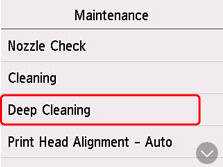
Zobrazí se potvrzovací obrazovka.
-
Vyberte možnost Ano (Yes).
Tiskárna spustí hloubkové čištění tiskové hlavy.
Dokud tiskárna nedokončí hloubkové čištění tiskové hlavy, neprovádějte žádné jiné akce. Tato akce trvá přibližně 2 minuty.
Zobrazí se obrazovka pro potvrzení tisku testovacího vzorku tisku.
-
Vyberte možnost Ano (Yes).
Vytiskne se testovací vzorek trysek.
-
Po zobrazení zprávy o dokončení vyberte možnost OK.
Pokud problém přetrvává, vypněte napájení a proveďte po 24 hodinách další hloubkové čištění tiskové hlavy. Při vypínání napájení neodpojujte napájecí kabel.

